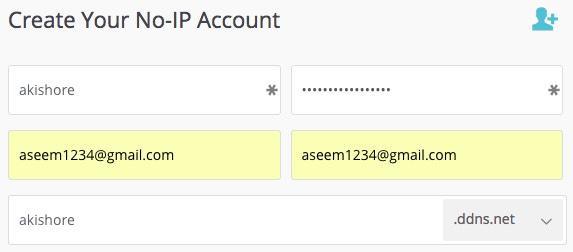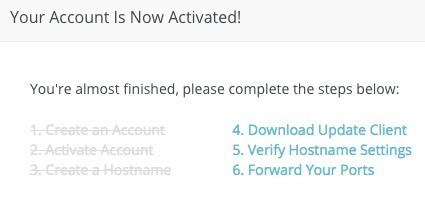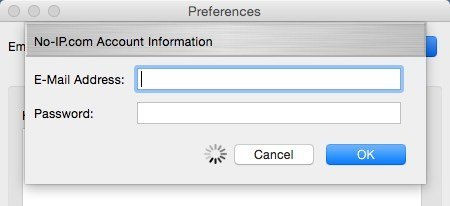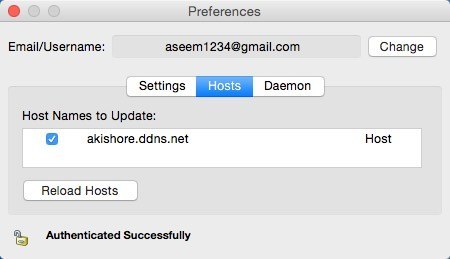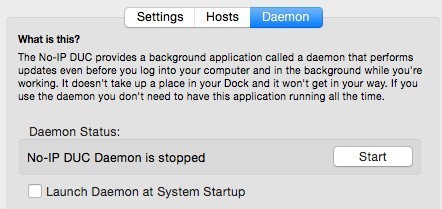동적 DNS 란을 묻는 것일 수 있습니다. 기본적으로 동적 DNS는 타사 공급자가 제공하는 서비스로, ISP가 제공하는 지속적으로 변경되는 IP 주소가 정기적으로 업데이트되고 회사에서 제공 한 호스트 이름과 연결됩니다. 집에서 광대역 인터넷 연결을 사용하는 경우 동적 IP 주소가있을 가능성이 큽니다.
동적 IP 주소는 절대로 변경되지 않는 고정 IP 주소와 비교할 때마다 자주 변경됩니다. 일반적으로 홈 네트워크 외부에서 로컬 장치에 연결을 시도 할 때까지 IP 주소가 변경 되어도 문제가 발생하지 않습니다. 끊임없이 변화하는 IP 주소를 사용하면 몇 번 연결할 수는 있지만 IP 주소가 업데이트 된 후에는 연결되지 않을 수 있습니다.
그러면 인터넷에서 컴퓨터를 처음으로 찾는 이유는 무엇입니까?
1.원격 데스크톱 연결을 통해 컴퓨터에 연결하고 파일에 액세스 할 수 있습니다.
2.홈 미디어 서버의 오디오 및 비디오를 세계 어디서나 스트리밍 할 수 있습니다.
3./ p>
IP 주소를 아는 것이 도움이 될만한 이유는 더 많습니다. 그렇다면 왜 모든 사람들이 고정 IP 주소를 가지고 있지 않습니까? 기본적으로 ISP가 자신의 고객에게 IP 주소를 계속 전송하는 것이 훨씬 저렴합니다. 고정 IP 주소를 원한다면 월간 추가 요금을 지불해야하며 대부분의 ISP는 거주 고객에게 제공하지도 않습니다.
동적 DNS
동적 DNS 연극이 시작됩니다. 이 서비스를 사용하면 이론적으로 가정용 컴퓨터의 고정 IP 주소를 만들 수 있습니다. 여기 그것이 작동하는 방법입니다. 인터넷에서 웹 사이트를 방문 할 때 IP 주소를 입력하거나 www.online-tech-tips.com과 같은 도메인 이름을 입력 할 수 있습니다.
웹 사이트를 방문하면 컴퓨터는 먼저 DNS 서버에서 IP 주소를 검색 한 다음 DNS 서버에서 IP 주소를 찾습니다. 대지. 정적 IP 주소가 변경되지 않는 서버에 적합하지만 홈 광대역 연결에있는 서버에는 적합하지 않습니다. 이것은 서버가 인터넷에서 끊임없이 "움직이고"있다는 것을 의미하며, 도메인 이름과 IP 주소 사이의 일대일 관계를 망칩니다.
동적 DNS를 설정하는 솔루션으로 타사 서버 고유 한 도메인 이름을 입력 할 때 현재 IP 주소가 무엇인지 추적하고이 정보를 제공합니다. 이 방법으로 동적 IP 주소에 가상 정적 IP 주소를 부여 할 수 있습니다. 컴퓨터에 연결할 때 도메인 이름을 입력하거나 도메인 이름을 핑 (ping)하여 현재 IP 주소를 찾습니다.
도메인 이름은 항상 계정을 설정하려는 회사의 하위 도메인입니다 와. 예를 들어 동적 DNS 서비스의 공급자는 noip.com입니다. 따라서 호스트 이름을 등록하고 만들면 aseemkishore.no-ip.com과 같은 것으로 끝납니다. 첫 번째 부분은 다른 누군가가 이미 가져 가지 않은 한 원하는 부분입니다.
현재 IP 주소를 확인하기 위해 이러한 서비스는 두 가지 방법 중 하나로 작동합니다. 컴퓨터에 지속적으로 서버를 업데이트하는 소프트웨어를 설치하거나 라우터에 서비스를 구성하는 경우 지원. 최신 라우터가 많은 경우에는 DynDNS와 같은 동적 DNS 공급자가 내장되어 있으므로 라우터가 변경 될 때 라우터가 IP 주소를 동적 DNS 공급자에게 자동으로 업데이트하도록 할 수 있습니다.
동적 DNS를 구성하는 방법
최고의 동적 DNS 공급자 중 하나는 DynDNS 이었지만 2014 년에 모든 무료 요금제를 삭제했습니다. 원격 액세스 요금제는 연간 25 달러에 불과하므로 기능 당신은 얻을 수 있지만 여전히 자유롭지는 않습니다!

만약 당신이 정말로 세계 곳곳에서 많은 것을 원격으로 연결하려고한다면, 매우 신뢰할 만하다. DynDNS는 값을 치를만한 가치가있다.
그러나 몇 가지 무료 옵션이 있으며, 대부분의 사람들에게 잘 작동한다. 저는 현재 즐겨 찾기 인 noip.com에 관해 글을 쓸 것입니다. 나는 또한 포스트의 하단에 몇 가지 더 언급 할 것이다.
no-ip
no-ip 가 제공하는 동적 DNS에는 최대 3 개의 호스트 이름, 이메일 지원, 동적 DNS 업데이트 (분명히) 및 URL & amp; 포트 80은 리디렉션됩니다. 원격으로 액세스하려는 여러 장치가 있고 각 장치마다 다른 호스트 이름을 원할 경우 여러 호스트 이름을 갖는 것이 좋습니다. 장치는 다른 위치를 가질 수도 있으므로 하나의 호스트 이름을 사용하여 집에있는 컴퓨터에 연결하고 다른 호스트 이름을 사용하여 직장에있는 컴퓨터에 연결할 수 있습니다.
시작하려면 지금 가입 버튼을 클릭하고 귀하의 계정을 만드십시오. 하나의 호스트 이름을 묻는 메시지가 표시되며 나중에 호스트 이름을 입력하거나 나중에 만들 수 있습니다.
일단 사이트에 로그인하면 회원 영역으로 이동하게되고 다음 단계를 따라하는 팝업이 나타납니다.
다음으로 수행 할 작업은 no-ip 서버를 현재 동적 IP 주소로 지속적으로 업데이트하는 도구 인 업데이트 클라이언트를 다운로드하는 것입니다.
5
로그인 할 때 팝업이 나타나지 않으면 왼쪽 메뉴에서 동적 업데이트 클라이언트를 클릭하면됩니다. 자동으로 OS를 결정하고 Mac, Windows 등에서 올바른 다운로드를 표시합니다.
실행 후, 아래에 표시된 것처럼 no-ip 자격 증명으로 먼저 로그인해야합니다.
일단 그렇게하면 호스트 선택에 대한 메시지가 나타납니다. 생성 한 호스트 이름이 나열되므로 원하시는 호스트 이름 옆의 확인란을 선택하십시오.
데몬탭을 클릭하고 시작버튼을 클릭하고 시스템 시작시 데몬 시작상자를 선택하는 것이 좋습니다. 이렇게하면 자동으로 업데이트를 수행하는 백그라운드 응용 프로그램이 있기 때문에 클라이언트 업데이트 프로그램을 전혀 실행할 필요가 없습니다.
데몬을 시작하지 않으면 항상 업데이트 된 프로그램을 실행해야합니다. 바탕 화면에 앉아서 현재 상태를 알려줍니다.
설정>탭을 선택하고 로그인 할 때 업데이터 프로그램을 시작하기위한 확인란을 선택하십시오. 그러나 데몬을 사용하고 업데이트 된 응용 프로그램을 전혀 염려하지 않으려면 훨씬 편리합니다.
단순히 호스트 이름 (내 경우에는 akishore.ddns.net)을 핑 (ping)하고 정확한 동적 IP 주소를 얻을 수 있습니다. 호스트 추가버튼을 클릭하여 더 많은 호스트 이름을 추가 할 수도 있습니다.
생성 한 첫 번째 호스트 이름은 호스트 유형에 대해 DNS 호스트 (A)를 사용했습니다. 이것은 사용자의 99 %가 사용하게 될 것입니다. 설정 옆에있는 작은 물음표 위에 마우스를 가져 가면 각 옵션에 대한 자세한 정보를 얻을 수 있습니다.
웹 서버를 실행 중이며 ISP가 포트 80에서 수신 트래픽을 차단 한 경우 , 많은 ISP가 그렇다면 포트 80 리디렉션을 선택할 수 있습니다. 기본적으로 다른 포트에서 웹 서버를 실행 한 다음 no-ip 설정에서 해당 포트 번호를 지정하십시오. 사용자는 웹 서버에 연결하기 위해 URL의 포트 번호를 입력 할 필요가 없습니다.
Web Direct는 사용자를 원하는 URL로 리디렉션합니다 .
페이지의 다른 모든 항목을 건너 뛰고 호스트 추가를 클릭하면 원격 연결에이 옵션을 사용할 수 없습니다. 이제 다른 컴퓨터에서 클라이언트 소프트웨어를 다운로드하고 해당 업 로더 프로그램의 특정 인스턴스에 대한 새 호스트 이름을 선택할 수 있습니다.
장치에 대한 원격 액세스 설정에 한 단계 만 완료 했으므로 지역 네트워크. 이제 라우터의 적절한 포트를 네트워크의 적절한 장치로 포워드해야합니다. 다행히도 항구 운송 에 대해 광범위하게 작성했으며 라우터에서 구성하는 방법을 설명했습니다.
그건 그렇습니다. 동적 DNS 실행 및 포트 포워딩 설정이 완료되면 포트 번호 (akishore.ddns.net:3389)와 함께 새 호스트 이름을 사용하여 컴퓨터 나 웹캠 또는 다른 어떤 것에 연결할 수 있습니다. p>
이전에 말한 것처럼 no-ip 만 동적 DNS에 대한 유일한 옵션은 아닙니다. 다음은 좋은 리뷰가있는 몇 가지 예입니다.
https://duckdns.org/install.jsp
동적 DNS를 설정 한 후의 과정은 조금 복잡 할 수 있습니다. 궁금한 점이 있으면 언제든지 의견을 게시하십시오.
즐기십시오!